-ћетки
-–убрики
- ¬€зание крючком (4750)
- ѕлать€, сарафаны,юбки,комплекты (986)
- “опы, майки, туники, кофточки, блузы (908)
- ¬€зание дл€ женщин,осень-зима (560)
- ”зоры крючком (429)
- Ўапки,шл€пы, шарфики, шали, пончо, перчатки (290)
- »рландское в€зание (198)
- —алфетки,скатерти (187)
- ‘илейное в€зание (149)
- ћодели из азиатских журналов (147)
- Ѕолеро (117)
- ѕледы, коврики (112)
- ёбки (109)
- —умки (107)
- упальники,парео (101)
- ћастер класс, полезные ссылки (89)
- ¬€заные свадебные и вечерние плать€ (88)
- рючок+спицы (70)
- ‘риформ (67)
- ¬анесса ћонторо (67)
- ¬€заные мелочи (59)
- “кань + в€зание (52)
- ћодели дл€ вдохновени€ (41)
- ѕальто, кардиганы, жакеты (37)
- Giovana Dias (36)
- ћои работы (23)
- ¬€зание с мехом (18)
- Ѕезотрывное в€зание (14)
- “апочки, носки (14)
- «наменитости в в€заном (5)
- Ѕрюггское кружево (4)
- “унисское в€зание (2)
- ¬€зание на спицах (2030)
- ¬€зание дл€ женшин (876)
- ѕальто, жакеты, кардиганы (320)
- ѕлать€, юбки , комплекты (196)
- ”зоры спицами (186)
- ћастер-класс, полезные ссылки (101)
- ¬€зание дл€ мужчин (99)
- √оловные уборы (77)
- Ќакидки, пелерины, шарфы (72)
- “опики, маечки (70)
- “уники (36)
- болеро (31)
- ¬€зание на машине (3)
- Ќоски (2)
- ¬€заные мелочи (2)
- ¬€зание дл€ животных (1)
- ¬€зание дл€ детей (1)
- улинари€ (1608)
- —ладка€ выпечка (580)
- —алаты (180)
- Ѕлюда из м€са (173)
- Ѕлюда из птицы (150)
- Ќесладка€ выпечка (150)
- «акуски (116)
- Ѕлюда из овощей (87)
- Ѕлюда из рыбы (70)
- —борные рецепты (48)
- «аготовки (28)
- Ѕлюда из творога (26)
- Ѕлюда из грибов (20)
- ƒесерты (19)
- Ќапитки (16)
- ѕолезные советы (8)
- —упы (5)
- Ѕлюда из круп (5)
- блюда в мультиварке (2)
- ¬€зание дл€ детей (680)
- ѕлать€ (247)
- офточки, светера, джемпера (136)
- ћалышам (98)
- Ўапочки (90)
- ѕледы (35)
- ∆урналы по в€занию дл€ детей (29)
- ѕинетки (29)
- рестильные комплекты (25)
- в€заные мелочи (3)
- ∆урналы по в€занию (578)
- јзиатские журналы (116)
- –азные (79)
- ƒуплет (57)
- ∆урнал мод (45)
- —абрина (35)
- ниги (23)
- ¬€зание (18)
- ƒиана (12)
- сюша (5)
- —андра (4)
- Knit & Mode (2)
- Alize (1)
- „удесные мгновени€ (1)
- расота и здоровье (197)
- Ўитье (165)
- Ўторы, покрывала, домашний текстиль (56)
- ¬ышивка лентами (147)
- ƒизайн интерьера (99)
- –укоделки (80)
- ƒл€ оформлени€ дневника (66)
- ѕолезные ссылки (50)
- —вадьба (49)
- —вадебные плать€ (12)
- ћодели от кутюр (42)
- омпьютер (42)
- ¬ышивка (40)
- ÷веты (33)
- ”крашени€ из бисера (27)
- уклы (24)
- Ёто интересно (21)
- умиры (12)
- ƒомоводство (11)
- анзаши (6)
- ино (4)
- ћузыка (3)
- Ќемного юмора (1)
-ћузыка
- нежна€ музыка
- —лушали: 113465 омментарии: 0
- саунд-трек из ролика- »нтерью с Ѕогом-
- —лушали: 140473 омментарии: 0
- восточные мотивы.
- —лушали: 240046 омментарии: 0
- –омантическа€ мелоди€
- —лушали: 394919 омментарии: 0
-—тена
-ѕоиск по дневнику
-ѕодписка по e-mail
-»нтересы
-—татистика
«аписей: 10793
омментариев: 5989
Ќаписано: 16850
ƒругие рубрики в этом дневнике: Ёто интересно(21), Ўитье(165), ÷веты(33), ”крашени€ из бисера(27), —вадьба(49), –укоделки(80), ѕолезные ссылки(50), Ќемного юмора(1), ћузыка(3), ћодели от кутюр(42), умиры(12), улинари€(1608), уклы(24), расота и здоровье(197), ино(4), анзаши(6), ∆урналы по в€занию(578), ƒомоводство(11), ƒл€ оформлени€ дневника(66), ƒизайн интерьера(99), ¬€зание на спицах(2030), ¬€зание крючком(4750), ¬€зание дл€ детей(680), ¬ышивка лентами(147), ¬ышивка(40)
ј € никогда не знала, дл€ чего эта кнопка. ∆аль! |
Ёто цитата сообщени€ —ветослава_Ѕерегин€ [ѕрочитать целиком + ¬ свой цитатник или сообщество!]
Ќа клавиатуре очень много таких клавиш, которые редко используютс€. ј всЄ потому, что многие не знают их предназначени€. ј что уж говорить о сочетании нескольких клавиш! Ѕольшинство людей привыкли выполн€ть с помощью мышки и клавиатуры множество кликов, а ведь всЄ можно упростить. я, например, никогда не знала, что значит кнопка Win. ќказываетс€, если использовать еЄ совместно с другими кнопками, то работа намного облегчитьс€. «апомните или запишите эти комбинации и работайте на компьютере легко.
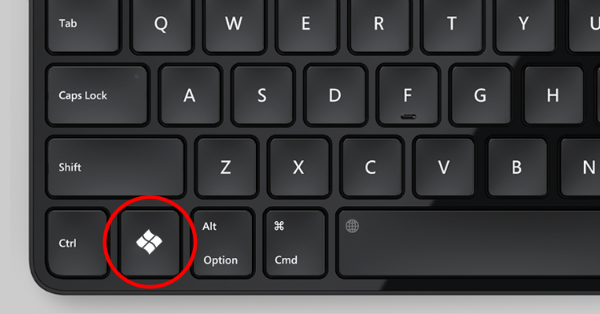
|
”роки дл€ новичков Ћиру. |
Ёто цитата сообщени€ Irisha-SR [ѕрочитать целиком + ¬ свой цитатник или сообщество!]
|
7 сочетаний клавиш, которые сделают вас профессионалом клавиатуры. |
Ёто цитата сообщени€ ¬ладимир_Ўильников [ѕрочитать целиком + ¬ свой цитатник или сообщество!]
ѕочти каждый из нас уверен, что отлично владеет компьютером, будь то Windows или «ћакинтош». » 99% из нас ошибаютс€.’от€ бы потому, что большинство из нас не знает даже базовых, основных клавиатурных сокращений. Ќу, правда, что вы знаете кроме†ctrl+c и ctrl+v?ћеж тем, исследовани€ показывают (и†любой программист подтвердит), что шорт-каты могут ускорить вашу скорость работы на компьютере в несколько раз!¬от†основные гор€чие сочетани€ клавиш. ћы увер€ем: они действительно сэконом€т вам тыс€чи часов жизни!7 сочетаний клавиш:

|
ѕочему тормозит компьютер. |
Ёто цитата сообщени€ ¬ладимир_Ўильников [ѕрочитать целиком + ¬ свой цитатник или сообщество!]
|
ак скопировать текст с сайта, который защищен от копировани€. |
Ёто цитата сообщени€ Ўадрина_√алина [ѕрочитать целиком + ¬ свой цитатник или сообщество!]
  ћногие пользователи выход€т в интернет дл€ поиска нужной дл€ себ€ информацию дл€ использовани€ в своих проектах (как-то написание рефератов, заметок, статей). ј некоторые ¬ЁЅ- мастера по разным причинам не желают, чтобы посетители могли скопировать тексты или картинки наход€щиес€ на их сайте. ќни надеютс€, что неподготовленному пользователю будет лень перепечатывать материал и он оставит его в покое.   |
|
flash-часики с заморских сайтов |
Ёто цитата сообщени€ Arnusha [ѕрочитать целиком + ¬ свой цитатник или сообщество!]
|
ак увеличить картинку в сообщении. ”роки Ћиру. |
Ёто цитата сообщени€ ёли€_∆ [ѕрочитать целиком + ¬ свой цитатник или сообщество!]
ак увеличить картинку в сообщении. ”роки Ћиру.
¬ыкладыва€ разные от сканированные страницы журналов, иногда бывает так, что шрифт описани€ получаетс€ довольно мелкий, тем более, что в сообщении, автоматически закачиваетс€ картинка размером около 450 пкс. ак увеличить такую картинку - не тер€€ четкость текста, в принципе это не сложно. ѕопробую все подробно рассказать на примере журнала по в€занию:
»так, ¬ы цитируете понравившийс€ пост, но текст довольно мелкий, первое, что надо сделать - отредактировать этот пост.ƒл€ этого нажимаем вот на эту кнопку:
|
”рок фотошоп "ќбои дл€ рабочего стола" |
Ёто цитата сообщени€ јстраханочка_51 [ѕрочитать целиком + ¬ свой цитатник или сообщество!]
|
ќформл€ем видео с YouTube (ссылка дн€) |
Ёто цитата сообщени€ Rost [ѕрочитать целиком + ¬ свой цитатник или сообщество!]
ому интересно

–анее на эту тему:
ћетки: омпьютер |
¬сЄ, что вы хотели знать о —кайпе |
Ёто цитата сообщени€ _Lyubasha_K_ [ѕрочитать целиком + ¬ свой цитатник или сообщество!]
|
ћетки: омпьютер |
ѕоиск схем и описаний по картинке |
Ёто цитата сообщени€ wodolei-ka [ѕрочитать целиком + ¬ свой цитатник или сообщество!]
http://www.google.ru/imghp
ќчень полезна€ находка!¬се элементарно просто!!!
1. —охран€ем картинку на своем компьютере.
2. «аходим на http://www.google.ru/imghp.
3. Ќаводим мышку на значок "‘отоаппарат".
4. ¬ыбираем "«агрузить файл".
5. Ќажимаем на "¬ыберите файл".
6. Ќаходим картинку у себ€ в компьютере.
7. Ќажимаем "открыть".
8. —мотрим результаты поиска. ¬сЄ!
¬ большинстве случаев по€вл€етс€ список сайтов, где есть така€ картинка и наверн€ка где-то есть описание или рецепт.
ћетки: омпьютер |
ћаги€ фракталов |
Ёто цитата сообщени€ Omnia_transeunt [ѕрочитать целиком + ¬ свой цитатник или сообщество!]
ћетки: омпьютер |
ј —ќ’–јЌ»“№ «ј Ћјƒ » ѕ–» —ћ≈Ќ≈ ќћѕ№ё“≈–ј. |
Ёто цитата сообщени€ SVETA-290 [ѕрочитать целиком + ¬ свой цитатник или сообщество!]
 Ќаступает врем€, когда мы по какой-то причине мен€ем комп, переустанавливаем систему, или вообще что-то происходит...... „то же делать, чтобы наш труд по созданию своей страничке в ћќ«»Ће не пропал, не пришлось оп€ть искать интересные сайты, налаживать св€зи....
Ќаступает врем€, когда мы по какой-то причине мен€ем комп, переустанавливаем систему, или вообще что-то происходит...... „то же делать, чтобы наш труд по созданию своей страничке в ћќ«»Ће не пропал, не пришлось оп€ть искать интересные сайты, налаживать св€зи....
ћетки: омпьютер |
ќбои дл€ рабочего стола. |
Ёто цитата сообщени€ Matrioshka [ѕрочитать целиком + ¬ свой цитатник или сообщество!]
ћетки: омпьютер |
уда деваетс€ место на диске — и как его освободить?... |
Ёто цитата сообщени€ jzayka [ѕрочитать целиком + ¬ свой цитатник или сообщество!]
 «накома ли вам ситуаци€, изображенна€ на рисунке слева?
«накома ли вам ситуаци€, изображенна€ на рисунке слева?¬роде бы было место, да куда-то пропало.
ќб основных системных папках, расположенных на диске C и о том, как освободить пространство на этом диске в видеоролике јндре€ —ухова
—ери€ сообщений "¬идеоуроки и советы јндре€ —ухова":
„асть 1 - ак установить или переустановить Windows?видеоуроки
„асть 2 - ак закрыть зависшую программу...)))
...
„асть 5 - ак переименовать несколько файлов..)))
„асть 6 - ак переместить папку ћои документы
„асть 7 - уда деваетс€ место на диске — и как его освободить?...
„асть 8 - Ёффективный поиск файлов и папок в Windows 7
„асть 9 - „то такое BIOS
...
„асть 19 - „ем открыть файл с неизвестным расширением?
„асть 20 - ак удалить всю почту из €щика Gmail?..)
„асть 21 - „то такое IP-адрес компьютера..)
ћетки: омпьютер |
”скор€ем работу компьютера не использу€ посторонних программ. |
Ёто цитата сообщени€ ¬ладимир_Ўильников [ѕрочитать целиком + ¬ свой цитатник или сообщество!]
аталог про отдых
¬сем пользовател€м нравитс€, когда его ѕ или ноутбук работает быстрее, но не у всех так. ”величить производительность и быстроту компьютера можно различными способома, т.е. с помощью сторонних программ и без них. —егодн€ мы разберЄм второй способ. ѕовыша€ быстродействие своего компьютера с помощью родных встроенных средств. явл€етс€ более надежным и эффективным способом. » так, процесс повышени€ быстродействи€ компьютера состоит из нескольких этапов:
1.† Ќужно очистить компьютер от вс€кого хлама. Ѕольшинство пользователей это делают с помощью программы ccleaner, да согласен, программа хороша, но речь не об этом. » очищать компьютер мы будем с помощью подручных средств. Ќа компьютере хран€тс€ много ненужных файлов разного вида. Ёто, неиспользуемые файлы, как правило, временные файлы, URL истории, формы истории, куки и т.д. ¬сЄ это делаетс€ лЄгким образом. «аходим в ћой компьютер -> ѕ ћ по соответственному локальному диску, которую хотите очистить, в основном это системный диск, т.е. там где установлена операционка. -> —войство. ѕеред вами откроетс€ главное окно —войств.

ћетки: омпьютер |
ѕ–≈ƒ”ѕ–≈∆ƒ≈Ќ»≈!!! ѕ–ќ„»“ј… » ѕ≈–≈ƒј… ƒ–”√»ћ!!! |
Ёто цитата сообщени€ Ageeva_Tania [ѕрочитать целиком + ¬ свой цитатник или сообщество!]
Ѕольшое спасибо »вану ¬ахл€еву!!!http://vahlyaev.ru/poleznyie-programmyi/virus-v-skaype
¬ирус в скайпе!

¬сех рад видеть на просторах моего сайта vahlyaev.ru, и сегодн€ у мен€ дл€ ¬ас очень важное предостережение. Ѕуквально на дн€х, в российском интернете завЄлс€ вирус в скайпе. ƒа, и до этого мегапопул€рного мессенджера у хакеров руки дошли. ѕричЄм не просто дошли, а в полной мере "доработали". ѕоскольку сейчас, этот вирус распростран€етс€ очень быстро в среде скайпо-держателей, и справитс€ с ним и обезопасить себ€ и свои данные, можно только предприн€в дополнительные меры безопасности. акие именно, мы сегодн€ с ¬ами в этой статье и обсудим.
Ќо, прежде чем рассказать о действенных методах борьбы, давайте сначала рассмотрим наш вирус в скайпе более подробно и разберЄмс€, что всЄ-таки он из себ€ представл€ет. “ак вот, сам вирус из себ€ представл€ет классического "черв€", который заражает ¬аш компьютер вирусом после перехода по неизвестной вредоносной ссылке. Ќо, в чЄм кардинальное отличие вируса брод€щего по скайпу от обычного "черв€" брод€щего по интернету, так это в том, что вредоносную ссылку ¬ы получаете в самом скайпе от авторизованного ¬ами же пользовател€ (т.е. человек из вашего списка контактов), причЄм сам человек, который прислал ¬ам вредоносную ссылку, естественно не в курсе происход€щего.
—амо сообщение с вредоносной ссылкой выгл€дит следующим образом:
"Ёто новый аватар вашего профил€?"
и тут же ссылка на подобии: http://goo.gl/AzArV?img=¬аш логин(ник) в скайпе. ѕереходить по ней ни в коем случае Ќ≈Ћ№«я!!! Ќо, если же ¬ы, после прочтени€ данной статьи, чувствуете в себе позывы великого воина и любител€ искать приключени€ на ровном месте, и плевать ¬ы хотели на все меры безопасности ![]()
![]() , то вот что ¬ас ожидает после перехода по ссылке: в систему автоматом загружаетс€ Zip-архив с вирусом. ѕосле этого (происходит моментально), вирус включает ¬аш заражЄнный компьютер в специальную сеть ботнет и привлекает его к эшелонированным DDoS-атакам. ѕлюс ко всему прочему, вирус похищает все пароли от электронной почты, файлообменников, Youtube, других сервисов, социальных сетей. ѕлюс, подобного рода вирус может распростран€тьс€ и через ¬контакте, Facebook, Twitter.
, то вот что ¬ас ожидает после перехода по ссылке: в систему автоматом загружаетс€ Zip-архив с вирусом. ѕосле этого (происходит моментально), вирус включает ¬аш заражЄнный компьютер в специальную сеть ботнет и привлекает его к эшелонированным DDoS-атакам. ѕлюс ко всему прочему, вирус похищает все пароли от электронной почты, файлообменников, Youtube, других сервисов, социальных сетей. ѕлюс, подобного рода вирус может распростран€тьс€ и через ¬контакте, Facebook, Twitter.
„то же делать, если ¬аши друзь€ пишут, что с ¬ашего аккаунта им приход€т такие сообщени€? Ќужно сделать следующее:
- «апускаем саму программку скайп на компьютере, после чего выбираем "»нструменты", далее "Ќастройки", как на скриншоте снизу:
ѕосле чего у нас открываетс€ следующее окно, где нам нужно выбрать "ƒополнительно", и нажать на "–асширенные настройки". ѕосле чего обратить свой взор на нижнюю часть окна, где напротив обратных стрелок прописано " онтроль доступа других программ к Skype":
 ≈сли ¬ы всЄ сделали правильно, то у ¬ас откроетс€ вот такое окно именуемое как - " онтроль доступа программного интерфейса", которое у ¬ас должно быть чистым (если всЄ впор€дке):
≈сли ¬ы всЄ сделали правильно, то у ¬ас откроетс€ вот такое окно именуемое как - " онтроль доступа программного интерфейса", которое у ¬ас должно быть чистым (если всЄ впор€дке):
≈сли же присутствуют какие-то левые пункты, в данном случае если хоть что-то в этом окне присутствует, смело удал€йте без раздумий. ƒанное окно должно быть чистым, как лист бумаги ј4. ![]() " /> —делав эти не сложные действи€, ¬ы избавите себ€ и свой компьютер от дальнейшего распространени€ вируса, но не излечите его полностью. „тобы полностью избавитьс€ от вируса нужно проверить весь свой компьютер при помощи своего антивируса и сторонних утилит, и удалить этот вирус.
" /> —делав эти не сложные действи€, ¬ы избавите себ€ и свой компьютер от дальнейшего распространени€ вируса, но не излечите его полностью. „тобы полностью избавитьс€ от вируса нужно проверить весь свой компьютер при помощи своего антивируса и сторонних утилит, и удалить этот вирус.
Ќо, если же ситуаци€ у ¬ас не столь радужна€ и компьютер нуждаетс€ в скором и немедленном лечении, то здесь на помощь нам придЄт замечательна€ утилита (скачиваем), котора€ изничтожит гада до пепла ![]() , и мы с ¬ами спокойно порадуемс€ за свой здоровенький компьютер.
, и мы с ¬ами спокойно порадуемс€ за свой здоровенький компьютер. ![]() " />
" />
„то же, теперь ¬ы застрахованы от этого гадкого вируса и знаете как с ним справитьс€ в случае чего, и не забывайте про своих друзей, которые могут попастьс€ на крючок мошенников и потер€ть ценную информацию на своЄм компьютере, об€зательно поделитесь этой статьЄй со всеми друзь€ми при помощи кнопок соц.сетей, что внизу, € лично так уже и сделал.
Ћично €, за здоровый ѕ !!! ¬ы надеюсь тоже!? ![]() " />
" />
ƒо встречи в следующих стать€х и уроках! ¬сего доброго! ”дачи!
¬аш »ван ¬ахл€ев!
|
”роки дл€ пенсионеров |
Ёто цитата сообщени€ ћаргарита_∆укова [ѕрочитать целиком + ¬ свой цитатник или сообщество!]
|
Ѕез заголовка |
Ёто цитата сообщени€ auriki [ѕрочитать целиком + ¬ свой цитатник или сообщество!]
|
—ери€ сообщений "полезности":полезности„асть 1 - —сылки дл€ украшени€ дневника
„асть 2 - ѕолезна€ информаци€
„асть 3 - омпьютерные подсказки. ¬ладельцам ноутбуков. ¬ копилку
„асть 4 - омпьютерные подсказки. омпьютер дл€ женщин. ¬ копилку
„асть 5 - ѕоиск информации в интернете с помощью 30 поисковиков
...
„асть 9 - ино онлайн. ≈ще один сайт. Ќовинки
„асть 10 - омпьютерные подсказки. ќчистка кэш пам€ти браузера
„асть 11 - омпьютерные подсказки. аталог бесплатных программ
|
Ѕез заголовка |
Ёто цитата сообщени€ orkxr [ѕрочитать целиком + ¬ свой цитатник или сообщество!]
то еще не успел зарегистрировать и создать свой сайт - —ќ«ƒј≈ћ —ј…“ —≈…„ј—
—егодн€ мы продолжим создавать свой бесплатный сайт, который зарегистрировали и начали редактировать ранее (“еперь умеем и “акое - „асть 1) Ќе «абываем - ¬ конечном результате наша цель научитьс€ бесплатно создавать сайт, а также начать зарабатывать на собственном сайте! —егодн€ ћы займемс€ непосредственно наполнением нашего ресурса.
ѕереходим к панели настройки сайта:
![]()
![]() - ѕерва€ кнопка в панели - ƒобавить на сайт, как раз отвечает за наполнение сайта, она то нам и нужна! Ќаш конструктор позвол€ет добавл€ть на сайт:
- ѕерва€ кнопка в панели - ƒобавить на сайт, как раз отвечает за наполнение сайта, она то нам и нужна! Ќаш конструктор позвол€ет добавл€ть на сайт:

- добавл€ем на сайт фотографию (можно указать адрес в интернете на данное фото, либо загрузить с вашего компьютера).
ќчень понравилось, что в разделе дополнительно есть специальные подробные настройки, позвол€ющие указывать не только название картинки, но и описание с ключами (метками), что очень нравитс€ поисковым системам. ќписание можно редактировать как в визуальном режиме (простой текстовый редактор) так и в HTML редакторе с использованием различных элементов кода. ≈ще раз повторюсь не знаете как создать свой сайт бесплатно и быстро ? при помощи данного конструктора ‘ору проще простого.
- добавл€ем на сайт музыку (все действи€ и настройки полностью идентичны как в меню добавлени€ фотографии)
- добавл€ем запись в блог, визуальный редактор дл€ добавлени€ записей очень удобен и прост, а внешне напоминает всем известный Word. ≈сть также возможность создани€ и редактировани€ записи в HTML редакторе.
Ќо не торопимс€ нажимать ƒобавить запись в блог, прежде переходим в раздел ƒополнительно и также заполн€ем все настройки новой записи: через зап€тую указываем все метки (ключевые слова данной записи), по необходимости прикрепл€ем данную запись сверху (€ не прикрепл€ла), ну и конечно ставим галочку - разрешить оставл€ть комментарии к записи.
ћне еще очень понравилось, что кажда€ запись сопровождаетс€ панелью дл€ добавлени€ ссылки на вашу запись в сервисы социальных закладок (twitter, ¬контакте, ќдноклассники, ћайл.ру и FaceBook). “аким образом посетители вашего сайта смогут дать вам дополнительную рекламу, добавив вашу статью к себе в закладки! ¬ итоге получаем вот такую запись в блоге:
- ƒобавление страницы на сайт осуществл€етс€ аналогичным образом как и при добавлении записи в блог.
- ак ƒобавить товар мы разберем отдельно! ¬ одной из следующих статей € как раз расскажу все про организацию интернет магазина на своем сайте и его наполнении.
- ¬идео и ‘айлы добавл€ютс€ один в один как и ћузыка (можно указать адрес в интернете или загрузить с компьютера).
- ƒобавление Ќовой “емы на форум полностью повтор€ет процедуру добавлени€ записи в блог и страницы на сайт.
- ƒобавление ќпроса на сайт позволит ¬ам определить предпочтени€ посетителей вашего сайта. Ќичего сложного, указываем вопрос и варианты ответов - опрос готов.
- ƒобавление папки. ¬ыбираем раздел в котором будет создана нова€ папка, название папки, описание и настройки доступа к содержимому этой папки. ¬ моем варианте, € создавала папку дл€ того чтобы посетители моего сайта смогли сами добавл€ть имеющиес€ у них фотографии на сайт:
“еперь вы знаете как добавл€ть различные объекты на сайт, и как оказалось наполнение сайта - очень проста€ и пон€тна€ процедура - приступаем товарищи))
¬ следующих постах мы до конца с вами разберем панель управлени€ и полностью подготовим наш сайт дл€ продвижени€ в интернете и поговорим о возможном заработке на собственном сайте.
«јѕ»—џ¬ј≈ћ—я ¬ ѕ„ „“ќЅџ —¬ќ≈¬–≈ћ≈ЌЌќ ѕќЋ”„ј“№ ћќ» Ќќ¬џ≈ ѕќ—“џ
ѕолезные ссылки:
- фоторедактор онлайн на русском €зыке
|












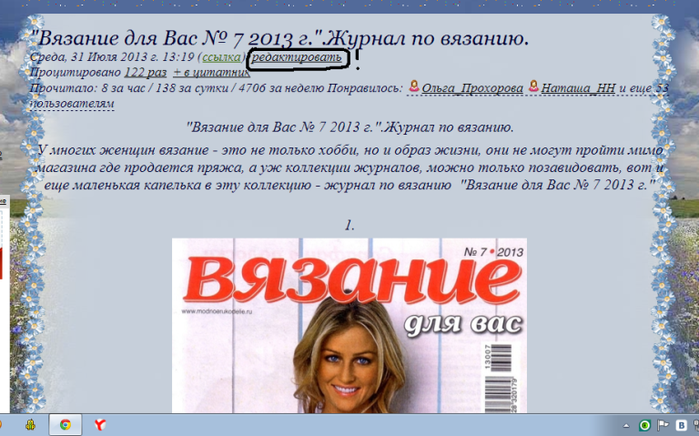














































 - вызов справки по сочетанию клавиш.
- вызов справки по сочетанию клавиш. - вызов настроек энергопотреблени€.
- вызов настроек энергопотреблени€. - включении / выключение BlueTooth.
- включении / выключение BlueTooth. - включение / выключение сп€щего режима.
- включение / выключение сп€щего режима. - если к ноутбуку подключен внешний дисплей (монитор или телевизор), то с помощью этой комбинации клавиш можно переключать режимы отображени€: на дисплей ноутбука, на внешний дисплей или одновременно на дисплей ноутбука и внешний дисплей.
- если к ноутбуку подключен внешний дисплей (монитор или телевизор), то с помощью этой комбинации клавиш можно переключать режимы отображени€: на дисплей ноутбука, на внешний дисплей или одновременно на дисплей ноутбука и внешний дисплей. - выключение монитора ноутбука с целью энергосбережени€.
- выключение монитора ноутбука с целью энергосбережени€. - включение / выключение TouchPada (устройство, по которому ¬ы водите пальцем дл€ перемещени€ курсора. «амен€ет мышь).
- включение / выключение TouchPada (устройство, по которому ¬ы водите пальцем дл€ перемещени€ курсора. «амен€ет мышь).
 - включение / выключение звука.
- включение / выключение звука. - включить / выключить режим цифровой клавиатуры. “.е. если этот режим включен, то при нажатии клавиш, на которых есть значки цифр синего цвета или цифры, обведЄнные белой рамкой, будут отображатьс€ соответствующие цифры (как на калькул€торе).
- включить / выключить режим цифровой клавиатуры. “.е. если этот режим включен, то при нажатии клавиш, на которых есть значки цифр синего цвета или цифры, обведЄнные белой рамкой, будут отображатьс€ соответствующие цифры (как на калькул€торе). - включение / выключение режима перемещени€ экрана. Ќа сейчас работает только в Excel.
- включение / выключение режима перемещени€ экрана. Ќа сейчас работает только в Excel. - цифра 7 при включенном режиме NumLk.
- цифра 7 при включенном режиме NumLk. - цифра 8 при включенном режиме NumLk.
- цифра 8 при включенном режиме NumLk. - цифра 9 при включенном режиме NumLk.
- цифра 9 при включенном режиме NumLk. - символ «/» при включенном режиме NumLk.
- символ «/» при включенном режиме NumLk. - цифра 4 при включенном режиме NumLk.
- цифра 4 при включенном режиме NumLk. - цифра 5 при включенном режиме NumLk.
- цифра 5 при включенном режиме NumLk. - цифра 6 при включенном режиме NumLk.
- цифра 6 при включенном режиме NumLk. - символ «*» при включенном режиме NumLk.
- символ «*» при включенном режиме NumLk. - цифра 1 при включенном режиме NumLk.
- цифра 1 при включенном режиме NumLk. - цифра 2 при включенном режиме NumLk.
- цифра 2 при включенном режиме NumLk. - цифра 3 при включенном режиме NumLk.
- цифра 3 при включенном режиме NumLk. - символ «-» при включенном режиме NumLk.
- символ «-» при включенном режиме NumLk. - цифра 0 при включенном режиме NumLk.
- цифра 0 при включенном режиме NumLk. - символ «+» при включенном режиме NumLk.
- символ «+» при включенном режиме NumLk. - увеличить €ркость монитора.
- увеличить €ркость монитора. - уменьшить €ркость монитора.
- уменьшить €ркость монитора. - увеличить звук.
- увеличить звук. - уменьшить звук.
- уменьшить звук. - режим работы клавиши Home.
- режим работы клавиши Home. - режим работы клавиши End.
- режим работы клавиши End. - включение / выключение сети Wi-Fi.
- включение / выключение сети Wi-Fi. - получение почты. Ётот режим назначаетс€ с помощью спец. программного обеспечени€, которое должно поставл€тьс€ вместе с ноутбуком.
- получение почты. Ётот режим назначаетс€ с помощью спец. программного обеспечени€, которое должно поставл€тьс€ вместе с ноутбуком. - подключение к интернету. Ётот режим также назначаетс€ с помощью спец. программного обеспечени€, которое должно поставл€тьс€ вместе с ноутбуком.
- подключение к интернету. Ётот режим также назначаетс€ с помощью спец. программного обеспечени€, которое должно поставл€тьс€ вместе с ноутбуком. - включение / выключение вэбкамеры.
- включение / выключение вэбкамеры. - один трек назад в Windows Media PlayerE.
- один трек назад в Windows Media PlayerE. - начать проигрывание/пауза в Windows Media PlayerE.
- начать проигрывание/пауза в Windows Media PlayerE. - один трек вперЄд в Windows Media PlayerE.
- один трек вперЄд в Windows Media PlayerE. - остановить проигрывание в Windows Media PlayerE.
- остановить проигрывание в Windows Media PlayerE.





